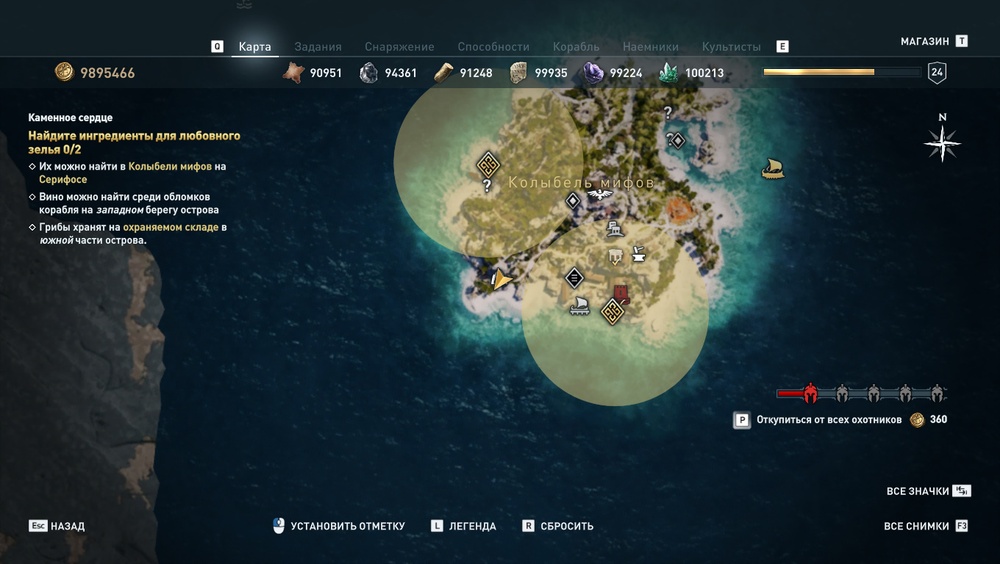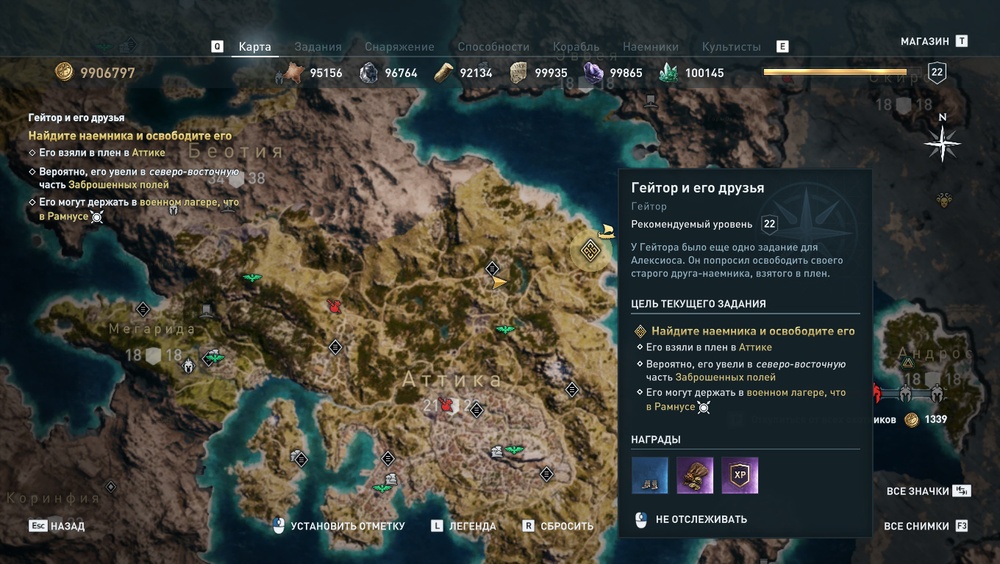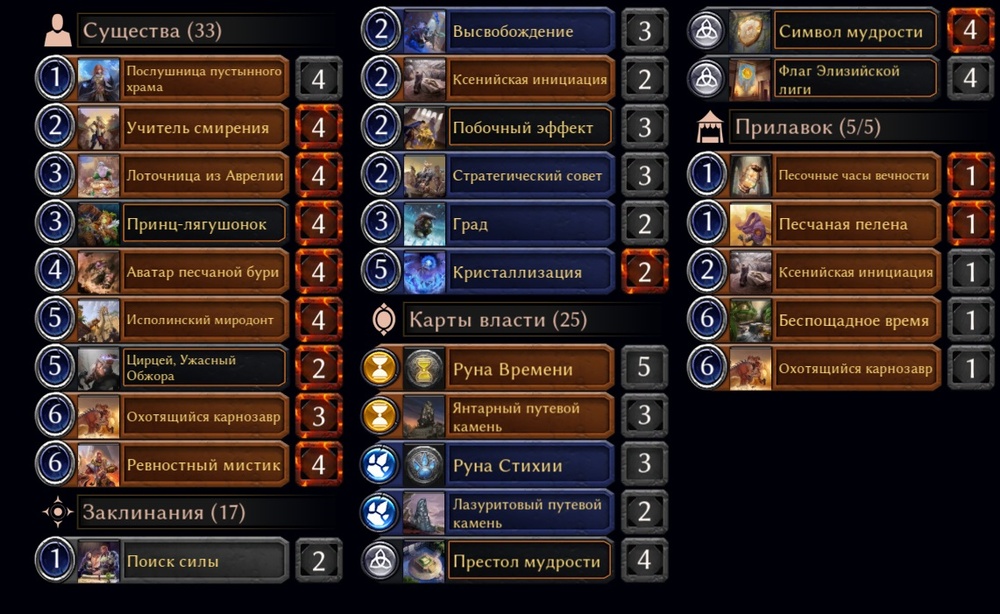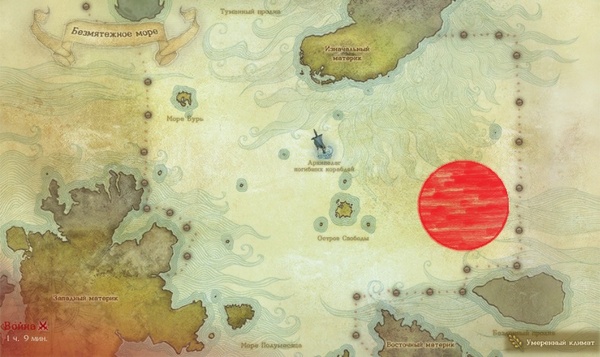Что делать, если не запускается Skyrim Special Edition, либо вылетает из-за установленных модов с сайта Bethesda.net? Метод устранения всех имеющихся ошибок
Другие проблемы
- Как перенести старые сейвы на ПК
- Как исправить ошибку с модами Bethesda.net
- Проблемы в Skyrim Special Edition: не запускается, вылетает, тормозит
- Как изменить разрешение
- Как получать достижения при использовании модов
- Проблемы, связанные с модами
Ошибка с модами Bethesda.net
Решение, описанное ниже, поможет вам исправить неработающие моды от Bethesda.net. В том случае, если при загрузке и тестировании новых модов в игре Skyrim Special Edition она вылетает, то воспользуйтесь инструкцией, изложенной ниже.
Шаг 1. Отменяем подписку на все моды из библиотеки My Mods Library на Bethesda.net.
- Войдите на mods.bethesda.net.
- Кликните на раздел «Моды» и выберите категорию «Мои моды».
- Под разделом библиотеки вы сможете увидеть все свои моды. Нажмите на иконку загрузки, чтобы отменить подписку на все из них.
Шаг 2. Исправляем сломанные моды, которые установлены на компьютере.
- Нажмите CTRL + E или совершите двойной щелчок по иконке Мой компьютер. Так вы откроете проводник Windows. Нужно будет удалить файлы из двух папок – Modes и Data. Их расположение описано в пунктах ниже.
- Щёлкните по папке Program Files (x86). Отыщите здесь папку Steam и перейдите в неё. Здесь нужно отыскать папку common, внутри которой находится другая папка — Skyrim Special Edition. В ней найдите папку Mods.
- Всё, что находится внутри этой папки, должно быть полностью удалено. В том случае, если не уверены в своих действиях, то можете вырезать файлы и переместить их в другое место на вашем жёстком диске.
- Вновь переместитесь в папку Skyrim Special Edition и найдите папку под названием Data. После папки Video удалите все файлы, расположенные до dawnguard.esm. При этом файлы должны быть упорядочены по имени!
- Проверьте раздел с плагинами в Mod Manager.
Шаг 3. Запускаем Steam и проверяем кэш игры.
- Кликните по ярлыку Steam.
- Перейдите в библиотеку с играми и щёлкните правой кнопкой мыши по The Elder’s Scroll V: Skyrim Special Edition. Щёлкните по пункту «Свойства».
- Перейдите к локальным файлам и щёлкните по пункту «Проверить целостность кэша».
Готово! Теперь запустите игру и перепроверьте её работоспособность повторно. Всё должно успешно функционировать!